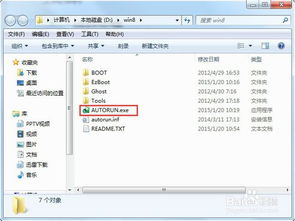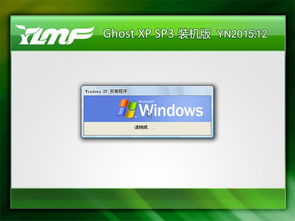如何用移动硬盘轻松安装电脑系统?一键教程揭秘!
当我们需要为电脑重新安装系统时,传统的光盘安装方法已经逐渐淡出舞台,而使用移动硬盘来安装系统成为了一种流行且便捷的方式。移动硬盘安装系统不仅能够提供更大的存储空间,还方便在不同电脑之间共享安装介质,提高维护效率。下面,我将详细介绍怎样用移动硬盘安装电脑系统,帮助大家轻松掌握这一技能。

一、准备工作
1. 确认移动硬盘容量
首先,你需要一个容量足够大的移动硬盘。一般来说,系统镜像文件加上安装过程中可能产生的临时文件,会占用一定的空间。为了确保顺利安装,建议选择至少32GB以上容量的移动硬盘。同时,务必备份移动硬盘中的所有数据,因为安装系统的过程可能会格式化硬盘。

2. 下载系统镜像文件
你需要从官方网站或可信赖的第三方下载站点下载所需操作系统的镜像文件。例如,如果你想安装Windows 10,可以在微软的官方网站下载相应的ISO文件。确保下载的镜像文件是完整的,以免在安装过程中出现问题。

3. 准备系统安装工具
选择一个合适的系统安装工具,如Rufus、UltraISO、WinToUSB或小白一键重装系统。这些工具可以帮助你将镜像文件写入移动硬盘,使其具备启动并安装系统的能力。

二、制作启动盘
1. 下载并安装工具
下载并安装你选择的系统安装工具。以Rufus为例,你可以在其官方网站下载最新版本的Rufus软件,并按照提示进行安装。

2. 写入镜像文件
打开安装好的系统安装工具,选择下载好的操作系统镜像文件,并选择移动硬盘作为目标设备。开始写入过程,这可能需要一些时间,请耐心等待。在写入期间,确保移动硬盘与电脑的连接稳定,不要断开。
三、设置电脑启动顺序
1. 进入BIOS/UEFI设置界面
重启电脑,在重启过程中按下特定按键(如F2、F10或Del),进入BIOS/UEFI设置界面。不同品牌和型号的电脑,进入BIOS/UEFI的按键可能不同,可以参考电脑的用户手册或在网上查询。
2. 调整启动顺序
在BIOS/UEFI设置界面中,找到启动顺序设置(Boot Order或Boot Sequence),将USB设备(即移动硬盘)设置为第一启动项。保存设置并退出BIOS/UEFI,电脑将重启并从移动硬盘启动。
四、安装操作系统
1. 启动电脑
重启电脑后,电脑将从移动硬盘启动,进入操作系统的安装界面。根据屏幕提示,选择相应的语言、时区等选项。
2. 选择安装位置
在安装过程中,选择移动硬盘上的分区作为安装位置。确保该分区有足够的空间,并考虑是否需要格式化。一般来说,建议选择一个全新的分区进行安装,以避免数据丢失。
3. 开始安装
按照屏幕上的指示完成安装过程。安装过程中可能需要输入一些系统配置信息,如用户名、密码等。根据安装进度,耐心等待系统安装完成。
五、后续设置与优化
1. 安装驱动
由于移动硬盘通常不是为运行操作系统而设计的,安装完成后可能需要手动安装一些驱动程序,如USB 3.0驱动、网络驱动等。这些驱动程序可以通过官方网站下载,也可以使用驱动安装工具进行自动安装。
2. 优化设置
根据个人需求,对系统进行优化设置。例如,更新系统补丁以确保系统的安全性和稳定性;安装常用软件,如办公软件、杀毒软件等;设置系统启动项,禁用不必要的开机启动程序,提高系统运行速度。
六、特殊情况的解决方案
1. 移动硬盘安装系统后蓝屏
有时,使用移动硬盘安装系统后可能会出现蓝屏的情况。这可能是因为移动硬盘盒的硬件不同,导致系统不兼容。解决方法是尝试使用不同的移动硬盘盒或更换为更兼容的硬件。
2. 克隆系统到移动硬盘
如果你想将当前电脑的系统克隆到移动硬盘上,可以使用WinToUSB等工具。这种方法的好处是安装完成后可以直接使用,无需再安装驱动和下载原装系统。但需要注意的是,克隆系统可能无法在所有电脑上都能正常启动,特别是在硬件配置差异较大的情况下。
3. 分区安装系统
如果你想在移动硬盘上安装多个操作系统或分区,可以使用磁盘管理工具(如Disk Management)对移动硬盘进行分区。然后,按照上述步骤在每个分区上分别安装系统。需要注意的是,分区安装系统可能会增加系统的复杂性和维护难度。
七、总结
通过移动硬盘安装电脑系统是一种方便、快捷且高效的方法。它不仅能够节省光盘的使用成本,还能在不同电脑之间共享安装介质。只要按照上述步骤进行操作,并注意备份数据和选择兼容的硬件和软件工具,你就能轻松掌握这一技能。
在使用过程中,如果遇到任何问题或疑问,可以参考官方文档或在网上搜索相关教程和解决方案。同时,保持系统和软件的更新也是确保系统稳定性和安全性的重要措施。希望这篇文章能够帮助你顺利地使用移动硬盘安装电脑系统!
- 上一篇: 揭秘:轻松获取QQ农场鱼塘鱼苗碎片的绝妙方法!
- 下一篇: 品鉴红酒:掌握正确的品鉴之道
-
 如何用U盘给新硬盘安装系统?简单教程!资讯攻略12-04
如何用U盘给新硬盘安装系统?简单教程!资讯攻略12-04 -
 如何用U盘给装了固态硬盘的电脑安装系统?资讯攻略11-26
如何用U盘给装了固态硬盘的电脑安装系统?资讯攻略11-26 -
 轻松学会:硬盘安装64位Win8.1/Win8/Win7系统教程资讯攻略11-04
轻松学会:硬盘安装64位Win8.1/Win8/Win7系统教程资讯攻略11-04 -
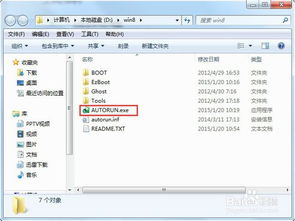 如何一键硬盘安装Win8及Win8.1系统的详细图文教程?资讯攻略12-06
如何一键硬盘安装Win8及Win8.1系统的详细图文教程?资讯攻略12-06 -
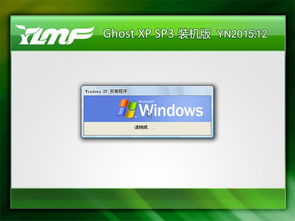 一键安装雨林木风Ghost XP SP3装机版,详细步骤教程资讯攻略12-02
一键安装雨林木风Ghost XP SP3装机版,详细步骤教程资讯攻略12-02 -
 硬盘装Win7系统,详细步骤教你轻松搞定!资讯攻略11-27
硬盘装Win7系统,详细步骤教你轻松搞定!资讯攻略11-27